Muallif:
William Ramirez
Yaratilish Sanasi:
17 Sentyabr 2021
Yangilanish Sanasi:
1 Iyul 2024

Tarkib
- Qadamlar
- 2 -usul 1: Windows operatsion tizimidagi fayllarni zaxiralash
- 2 -usul 2: Mac OS -da fayllarni arxivlash
Kompyuterda fayllarni siqish yoki arxivlash ularni yuborish va kichikroq fayllarda saqlash imkonini beradi. Bu, ayniqsa, foto va video fayllarni yuborishda foydalidir. Ushbu maqolada Mac OS yoki Windows operatsion tizimlarida papkani qanday siqish kerakligi ko'rsatiladi.
Qadamlar
2 -usul 1: Windows operatsion tizimidagi fayllarni zaxiralash
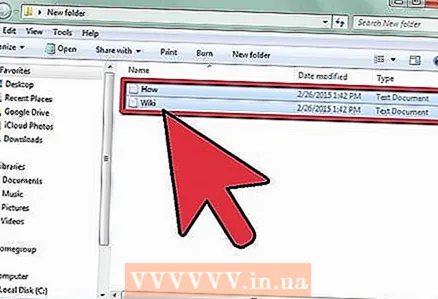 1 Kerakli faylni sizga qulay bo'lgan katalogga joylashtiring. Ehtimol, siz ish stoli yoki hujjatlar papkasidan foydalanishingiz kerak.
1 Kerakli faylni sizga qulay bo'lgan katalogga joylashtiring. Ehtimol, siz ish stoli yoki hujjatlar papkasidan foydalanishingiz kerak. 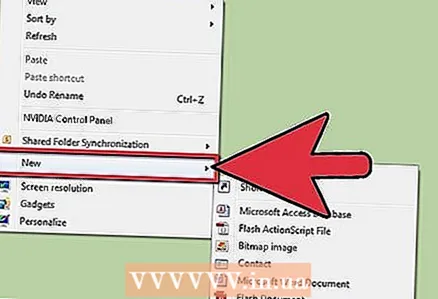 2 Agar siz elektron pochta xabarlarini yuborish uchun bir nechta fayllarni siqmoqchi bo'lsangiz, yangi papka yaratish va siqishni o'ylab ko'ring. Fayllar bir joyda joylashtiriladi, shunda siz ularni yo'qotmaysiz.
2 Agar siz elektron pochta xabarlarini yuborish uchun bir nechta fayllarni siqmoqchi bo'lsangiz, yangi papka yaratish va siqishni o'ylab ko'ring. Fayllar bir joyda joylashtiriladi, shunda siz ularni yo'qotmaysiz. - Sichqonchaning o'ng tugmachasini bosib, kerakli joyda yangi papka yarating. "Yangi" - "Papka" ni tanlang va jildga tegishli nom bering. Jildlarni yaratish va siqish ma'lumotlarni saqlash uchun foydali bo'ladi va elektron pochta xabarlarini yuborish vaqtini kamaytiradi.
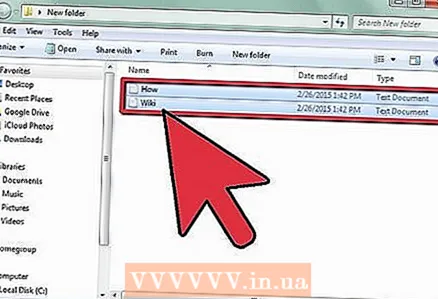 3 Siqish uchun fayllarni tanlang.
3 Siqish uchun fayllarni tanlang.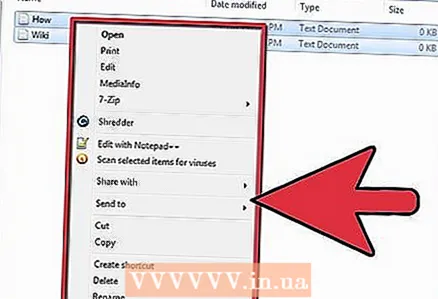 4 Jildni o'ng tugmasini bosing. Menyu ochiladi.
4 Jildni o'ng tugmasini bosing. Menyu ochiladi. - Agar sichqoncha bo'lmasa, Shift + F10 tugmalar birikmasini bosing.
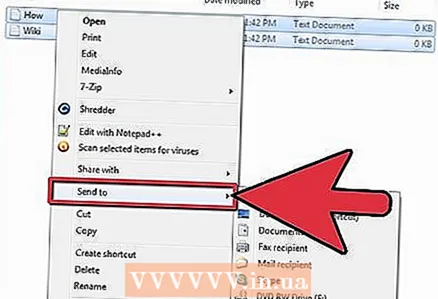 5 Ochilgan menyuda "Yuborish" -ni tanlang.
5 Ochilgan menyuda "Yuborish" -ni tanlang.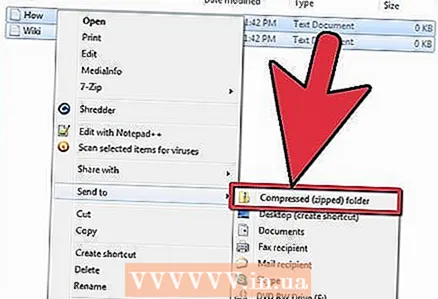 6 "Siqilgan ZIP papkasini" tanlang. Siqish jarayoni tugashini kuting.
6 "Siqilgan ZIP papkasini" tanlang. Siqish jarayoni tugashini kuting. 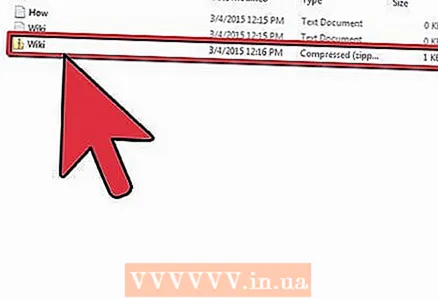 7 Siqilgan faylni toping. Unda .zip kengaytmasi bo'ladi va nomi asl papka bilan bir xil bo'ladi.
7 Siqilgan faylni toping. Unda .zip kengaytmasi bo'ladi va nomi asl papka bilan bir xil bo'ladi. 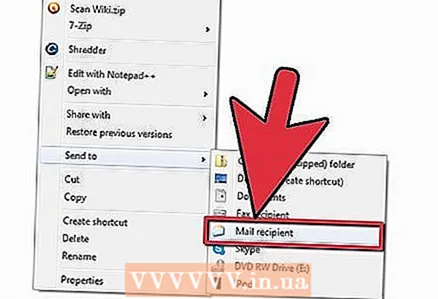 8 Bu faylni elektron pochtaga biriktiring yoki qattiq diskka saqlang.
8 Bu faylni elektron pochtaga biriktiring yoki qattiq diskka saqlang.- Siqilgan faylni oladigan kishi faylni ochish uchun uni ikki marta bosishi kerak. Shundan so'ng, u asl papkadagi barcha fayllarga kirish huquqiga ega bo'ladi
2 -usul 2: Mac OS -da fayllarni arxivlash
 1 Ish stolida yoki hujjatlarda yangi papka yarating.
1 Ish stolida yoki hujjatlarda yangi papka yarating.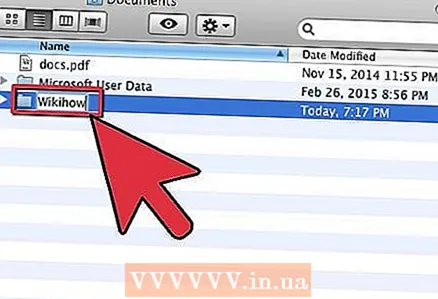 2 Jildga to'g'ri nom bering.
2 Jildga to'g'ri nom bering.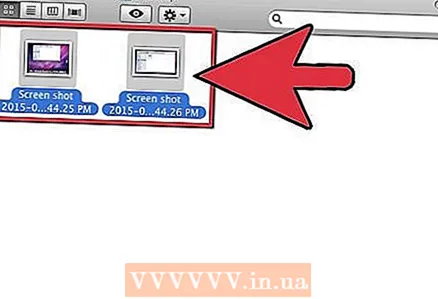 3 Ushbu papkaga kerakli fayllarni qo'shing.
3 Ushbu papkaga kerakli fayllarni qo'shing. 4 Sichqoncha yordamida papkani tanlang.
4 Sichqoncha yordamida papkani tanlang.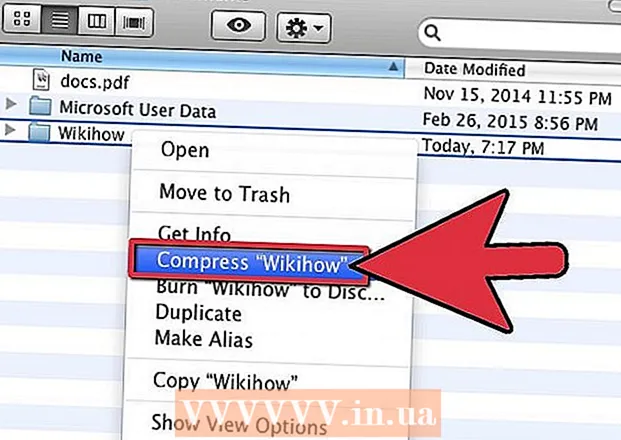 5 Jildni o'ng tugmasini bosing va ochilgan menyudan "Siqish" -ni tanlang
5 Jildni o'ng tugmasini bosing va ochilgan menyudan "Siqish" -ni tanlang - Agar sichqonchangiz bo'lmasa, bir vaqtning o'zida "Boshqarish" tugmachasini va boshqaruv panelidagi tugmani bosing. Pastga siljiting va "Siqish" variantini tanlang.
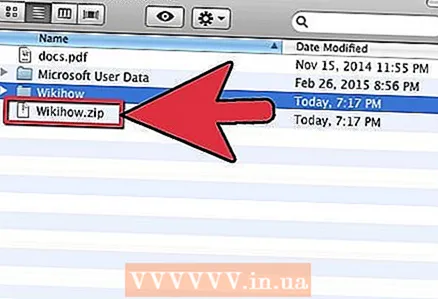 6 Jildning siqilishini kuting. Keyin zip faylini yuklang yoki saqlang. Siqilgan faylni olgan har bir kishi faylni ochish uchun uni ikki marta bosishi kerak.
6 Jildning siqilishini kuting. Keyin zip faylini yuklang yoki saqlang. Siqilgan faylni olgan har bir kishi faylni ochish uchun uni ikki marta bosishi kerak.



